Nous avons récemment examiné une application payante, Mindful, quipouvez placer les événements et les rappels iCal de la journée sur votre bureau sous forme de lignes horaires. L’application était un moyen pratique d’afficher le programme de la journée en cours, mais elle était limitée à l’affichage des événements pour une seule journée. Buvard est une application Mac d'une valeur de 9 $.99 qui met un calendrier hebdomadaire complet sur votre bureau, ainsi que la liste des tâches à faire du jour et la date. L'application vous permet de choisir les calendriers dont vous souhaitez afficher les événements, d'ajouter des événements et des rappels à iCal directement à partir de l'application via des raccourcis clavier, et de choisir parmi différentes dispositions et positions pour ancrer l'application.
Remarque: Comme mentionné ci-dessus, Blotter est un Mac OS X payé.application qui allégera votre portefeuille de 9,99 $. Nous donnons à nos lecteurs 10 licences pour cette application, dont vous trouverez les détails à la fin de cet article.
L'application peut être configurée pour remplir tout votre écran, oud'occuper une colonne de chaque côté, en fonction de la façon dont vous voulez la voir. Vous pouvez choisir d’afficher le calendrier d’une semaine entière ou uniquement les rendez-vous et les rappels du jour.
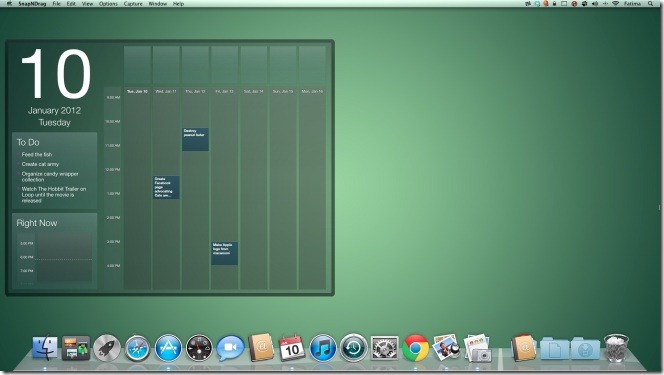
Lancez l'application et à partir du Général onglet dans les préférences, vous pouvez activer le démarrage àconnectez-vous, choisissez d'afficher les sept prochains jours à partir du jour actuel sur votre bureau, par opposition à la vue de la semaine en cours, masquez l'icône de l'application dans la barre de menus et, plus important encore, définissez des raccourcis clavier pour l'ajout d'événements et de tâches à iCal. automatiquement sur votre bureau via cette application.
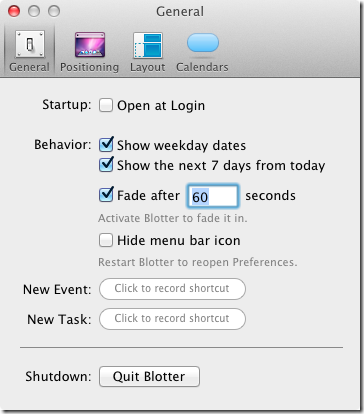
Pour choisir l'emplacement d'affichage de l'agenda sur votre écran, allez à la Positionnement onglet et choisissez une taille de calendrier dans le menu déroulant. Faites glisser la fenêtre dans le volet de visualisation ci-dessous pour l’ancrer dans l’un des neuf quadrants de la grille. Du Disposition onglet, choisissez les informations que l'application doit afficher en choisissant une mise en page de calendrier.
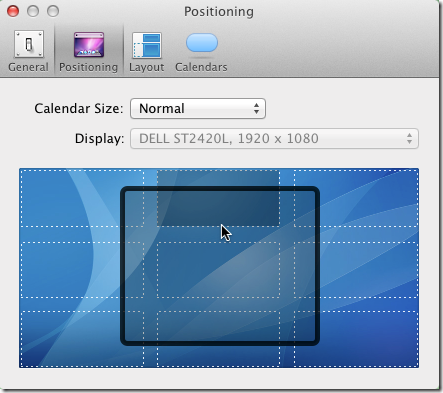
Il existe quatre types de mises en page parmi lesquels choisir; Ordinaire (Rappels du jour, événements en cours et calendrier hebdomadaire), Faire (voir les rappels et les événements de la journée), Maintenant (voir les événements en cours), et Douane, où vous pouvez choisir votre propre mise en page.
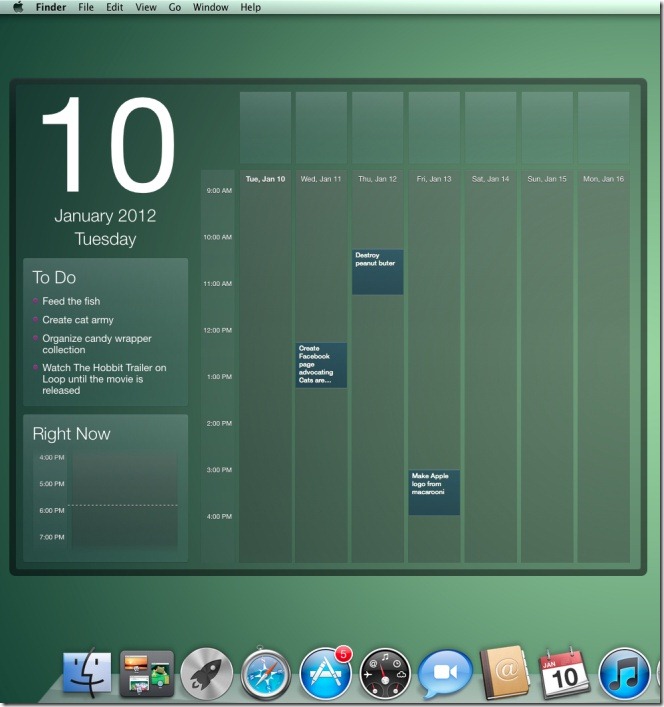
Pour gérer les calendriers dans lesquels l'application affiche les événements et les rappels, accédez à Calendriers onglet, sélectionnez le Calendriers sélectionnés option, et vérifiez ceux énumérés ci-dessous pour les synchroniser avec l'application.
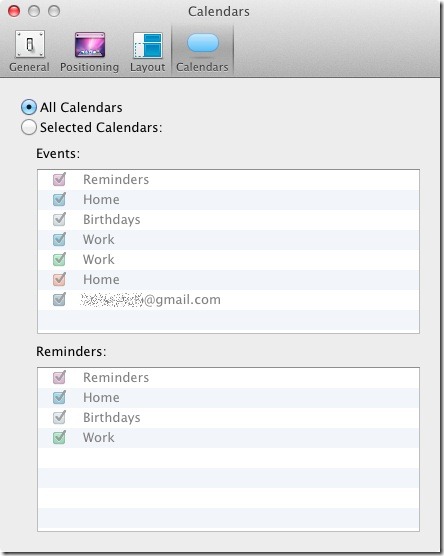
En plus d’ajouter une vue d’une semaine entière àSur votre bureau, cette application élimine également la nécessité de changer les couleurs en conséquence avec l’arrière-plan de votre bureau, car il est transparent et ressort de la plupart des arrière-plans. Non seulement vos événements et vos rappels sont-ils facilement visibles, mais la date actuelle le est également, ce qui signifie que vous n’aurez pas à consulter le tableau de bord pour vérifier sa date.
Obtenir Blotter Du Mac App Store
Révéler
Nous donnons 10 licences complètes à notrelecteurs. Le cadeau ne durera que 48 heures. La participation au cadeau est simple. Vous devez soit nous suivre sur @addtips et tweet the donway (laissez le lien du tweet dans les commentaires ci-dessous), soit laisser un commentaire sur notre page Facebook. Nous choisirons 10 gagnants au hasard!
Mise à jour: Ce cadeau est fermé. Les gagnants seront bientôt contactés avec leurs informations de licence.
Mise à jour 2: Les codes de licence ont été envoyés aux gagnants!











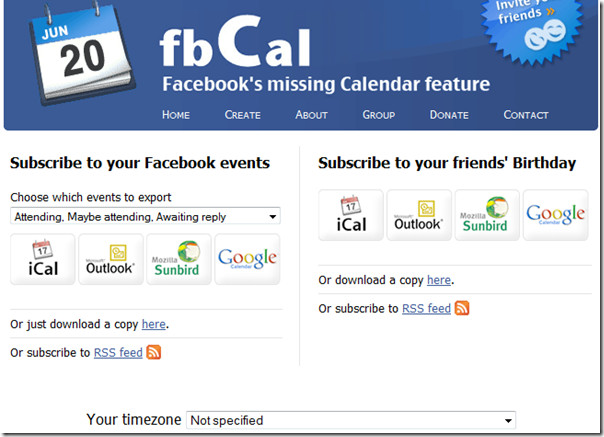

commentaires